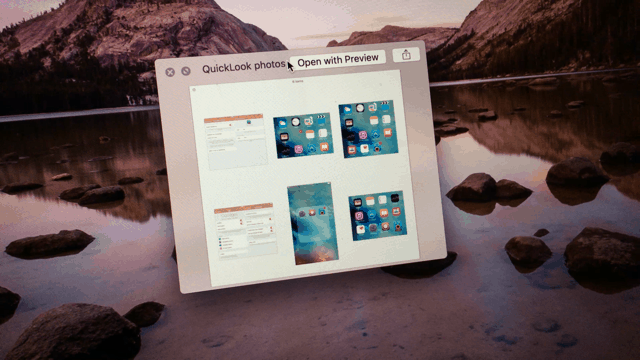苹果系统如何快速查看的小技巧
发布时间:2015-12-09 来源:查字典编辑
摘要:不少Mac用户都知道在Finder中对一个文件按下空格键即可对该文件进行快速查看,但你知道如何使用快速查看功能来同时对多个文件进行查看吗?今...
不少 Mac 用户都知道在 Finder 中对一个文件按下空格键即可对该文件进行快速查看,但你知道如何使用快速查看功能来同时对多个文件进行查看吗?今天就让我们来一起学习关于快速查看的一些小技巧。
这里要教大家的小技巧不是使用左箭头和右箭头键对单个文件进行切换查看,而是在快速查看的界面同时查看多个文件或图片。
如何在快速查看中查看多个文件或图片:
1.选择希望预览的文件,并按下空格键
2.长按 command 并按下回车键
3.这样你就能够在一个界面中对多个文件进行查看了,点击其中一个文件就可大窗口显示该文件
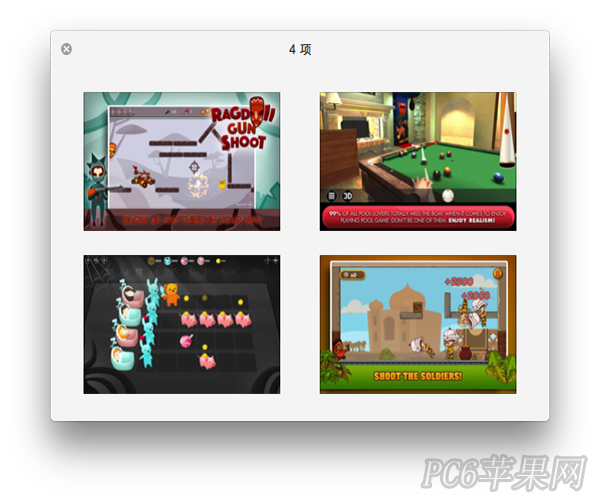 如何全屏模式打开快速查看:
如何全屏模式打开快速查看:
1.选择要预览的文件
2.长按 Ait 并按下空格键,这样就能在全屏下打开快速查看窗口
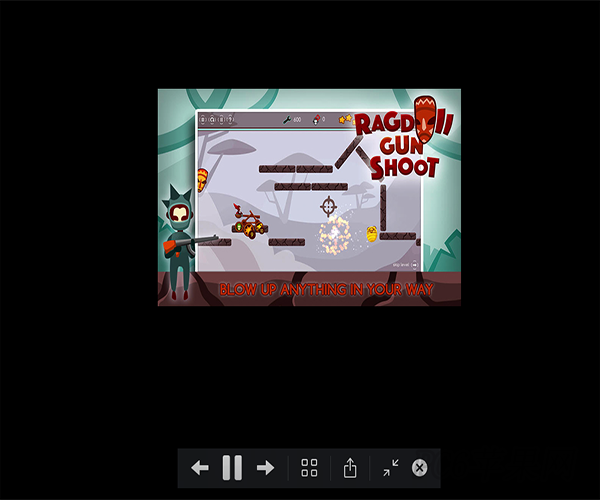 如何在快速查看中查看照片的真实尺寸:
如何在快速查看中查看照片的真实尺寸:
1.选择希望预览的单/多张图片,并按下空格键
2.长按 Ait 键,来缩放/放大到真实尺寸